现在的手机使用越来越方便pc手机投屏客户端,在使用的过程中有时需要将手机的显示界面投屏同步到电脑中。方便查看pc手机投屏客户端,获取手机的界面截图等等的操作。现在只需要接入WiFi的环境中pc手机投屏客户端,轻松实现手机的投屏操作。
关于使用手机将视频投屏到电视上观看影片等操作pc手机投屏客户端,就不在此介绍了。这里主要介绍下投屏到电脑上的操作。
电脑操作系统Windows 10的本身也自带接受手机投屏的功能pc手机投屏客户端,但是需要电脑的硬件设备支持Miracast,如果你的电脑设备不支持Miracast。只能转而求其次,使用第三方的软件来实现该目的。
电脑端安装:PC版向日葵软件
手机端:安装向日葵APP软件
1.确保向日葵软件已在Windows中运行。打开手机端的向日葵APP软件。登陆相关的向日葵帐号和密码,点击下方的【发现】,然后选择APP软件上方的【手机投屏】
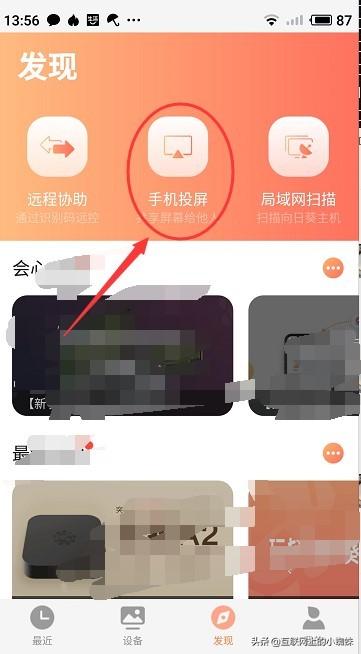
2.在手机投屏的界面当中,有两种方式进行投屏。一个是【扫码投屏】,另一种是【选择主机】的方式进行投屏。扫码的方式需要扫描电脑上的二维码进行投屏。
在投屏的时候可以要求小伙伴来进行围观。可以点击下方的【邀请伙伴观看当前屏幕】,这时手机上会出现一个当前设备的识别码和验证码。小伙伴可以通过该识别码和验证码就能够围观手机的投屏。
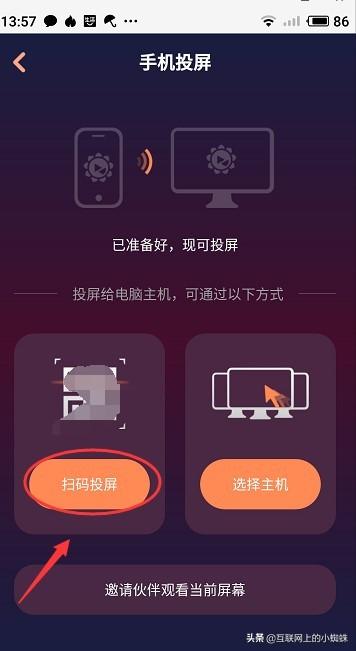
3.打开PC端的向日葵软件。选择软件上的【手机投屏】,将会在软件的右边有一个二维码,点击手机上的【扫码投屏】就可以使用手机扫描该二维码来进行投屏。
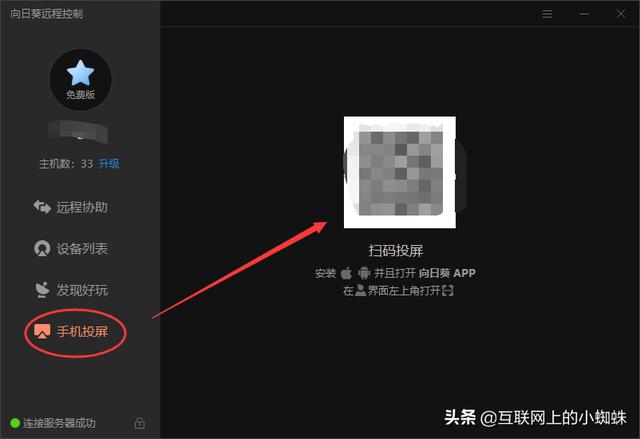
4.手机扫描二维码之后,电脑就会弹出下面的手机画面。不要点击停止按钮。手机上的操作画面都会同步到投影的电脑屏幕中。
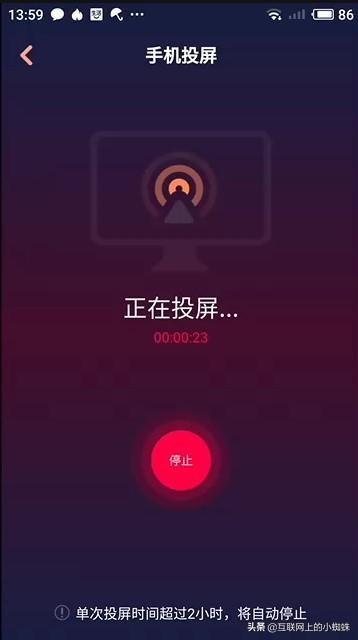
5.另外一种投屏方式,可以点击手机上的【选择主机】,如果投屏的电脑设备和手机同处于一个局域网当中,可以选择手机投屏上的【局域网主机】来进行投屏。
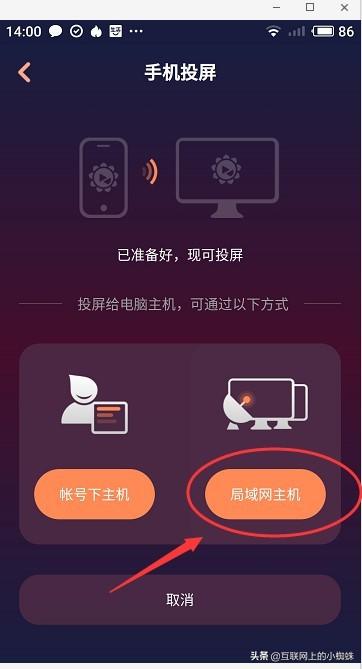
6.在局域网主机的界面中将出现可以投屏的电脑设备列表。选择需要投屏的主机,即可连接电脑进行投屏。
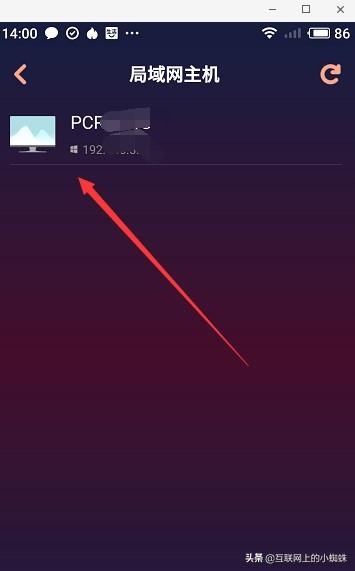
7.如果投屏的电脑和手机设备不在同一局域网当中,可以选择【帐号下主机】来进行连接。需要注意的是电脑设备和手机设备要确保能够连接Internet网络。
手机设备上将会列出可以连接投屏的设备列表。选择需要进行投屏的设备进行连接即可。
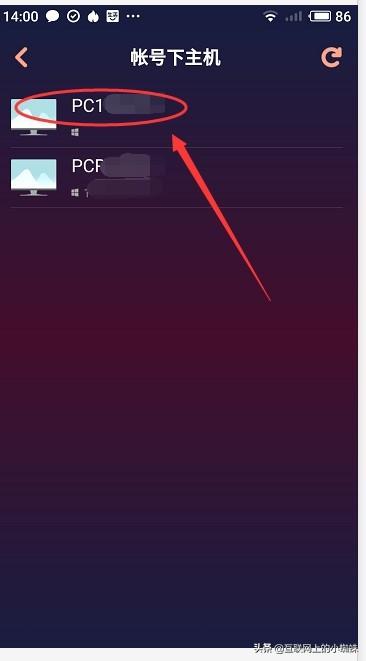
使用向日葵软件进行的投屏的好处在于,当需要求助小伙伴进行远程协助帮忙处理手机操作上的问题,采用连接投屏,将会把处理问题的过程变得轻松简单。
标签: pc手机投屏客户端

